Het tabblad Rapportage geeft een aantal opties, die voor het grootste gedeelte van toepassing zijn op het rapportage gedeelte (Figuur 304 Instellingen voor de rapportage):
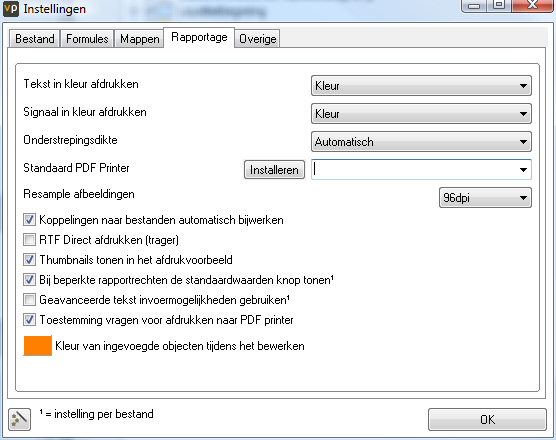
Figuur 304 Instellingen voor de rapportage
Het afdrukken van zowel de tekst als wel het signaal kunt u hier op Kleur, Monochroom of Automatisch instellen. Indien u “Automatisch” heeft geselecteerd, zal Visionplanner zelf checken of het een kleurenprinter of zwart-wit printer betreft. Indien u “Monochroom” heeft ingesteld, zal de tekst altijd zwart worden afgedrukt (dus onafhankelijk van de printer). Indien “Kleur” is ingesteld, zullen de kleuren als grijswaarden worden afgedrukt bij een zwart-wit printer.
De Onderstrepingsdikte die in de rapportages boven de totalen wordt gebruikt, is hier in te stellen. Bij “Automatisch” volgt de onderstrepingsstijl het lettertype en -grootte.
Standaard PDF printer In de dropdownbox kan een van de reeds geïnstalleerde PDF printers gekozen worden om een rapport op te slaan in PDF formaat. Indien er geen PDF printer aanwezig is, kan via het knopje Installeren een standaard gratis printerdriver geïnstalleerd worden. Dit is CutePDF en betreft software van een andere leverancier.
De standaard-instelling voor Resample afbeeldingen is 96dpi. Dit is de kwaliteit waarop afbeeldingen in een cel worden opgeslagen. 96dpi is reeds een hoge kwaliteit, maar mocht u een nog hogere kwaliteit willen, dan kunt u dit hier instellen tot 300dpi. Dit heeft dan wel als gevolg dat het bestand meer geheugen nodig heeft.
In het rapportagegedeelte is het mogelijk om aan te geven dat bij het openen van een Rapport- of Dashboard-overzicht, eventueel ingevoegde bestanden automatisch bijgewerkt worden. Dit kan door een vinkje te zetten bij: Koppelingen naar bestanden automatisch bijwerken (de ingevoegde bestanden kunnen bijvoorbeeld koppelingen naar Excel of Word zijn) (zie: Object).
Sommige printers kunnen problemen geven met het afdrukken van teksten (bijvoorbeeld van kolommen: er valt dan bijvoorbeeld een letter weg). Mocht deze situatie zich voordoen, dan kan de optie RTF direct afdrukken gebruikt worden. De afdruk (print) zal dan trager verlopen, maar er wordt wel correct geprint.
Met de instelling Thumbnails tonen in het afdrukvoorbeeld kan ingesteld worden, dat bij het afdrukvoorbeeld de “thumbnail” (kleine plaatjes van de pagina’s aan de linkerzijde van het afdrukvoorbeeld) getoond wordt.
Als het vinkje Bij beperkte rapportrechten de standaardwaarden knop tonen aan staat, dan kan in de Visionplanner Viewer de standaardwaarden van de rapportinstellingen aanpast worden.
Wilt u geavanceerde RTF-mogelijkheden (rechts uitgelijnde tabs, tekst uitvullen etc.) gebruiken, dan selecteert u de optie Geavanceerde tekst invoermogelijkheden gebruiken. Dit geldt dan door het gehele rapport heen.
Indien gebruik gemaakt wordt van ingevoegde Objecten (zie: Objecten) in de tekstuele overzichten, dan worden deze standaard omkaderd met een kleur (lichtgeel). Bij “Kleur van ingevoegde objecten tijdens het bewerken” kunt u deze kleur aanpassen. In het scherm van Figuur 240 is de kleur aangepast naar oranje (Figuur 304 Instellingen voor de rapportage).
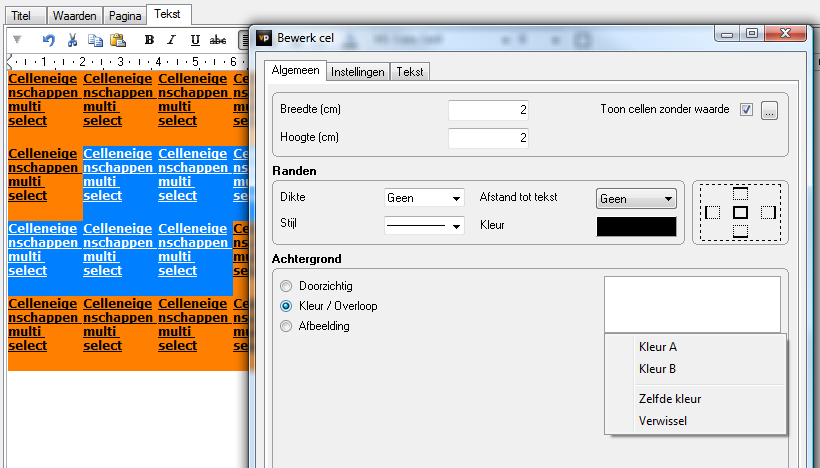
Figuur 240 Met multi-select de achtergrond kleuren aanpassen van meerdere cellen
.png?height=120&name=2024%20Visionplanner%20nieuw%20logo%20wit%20(336x35).png)